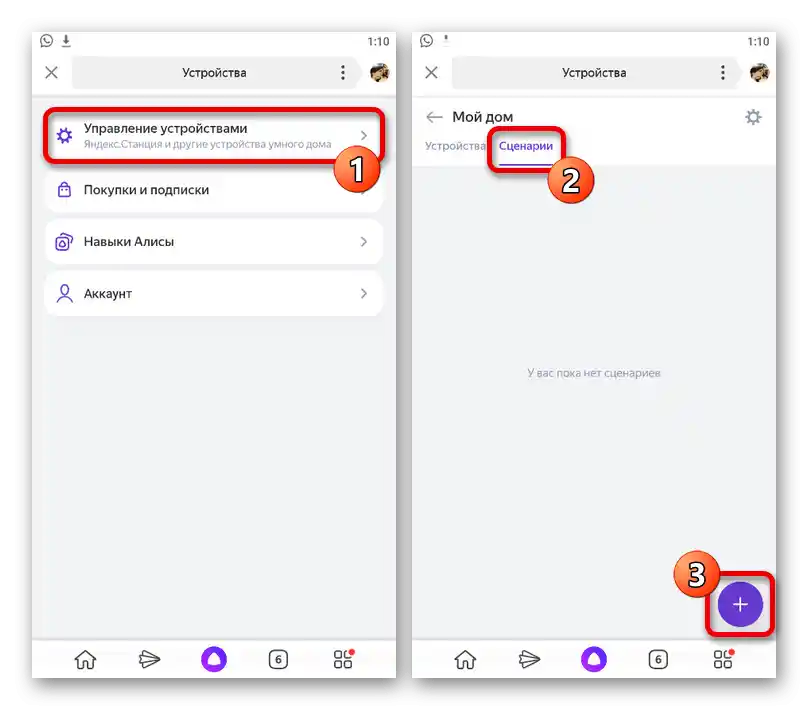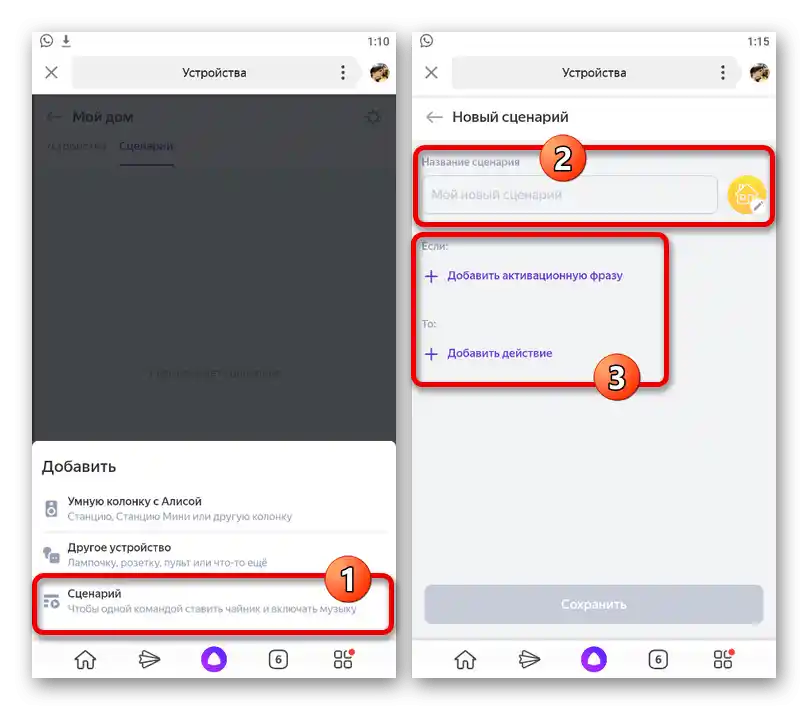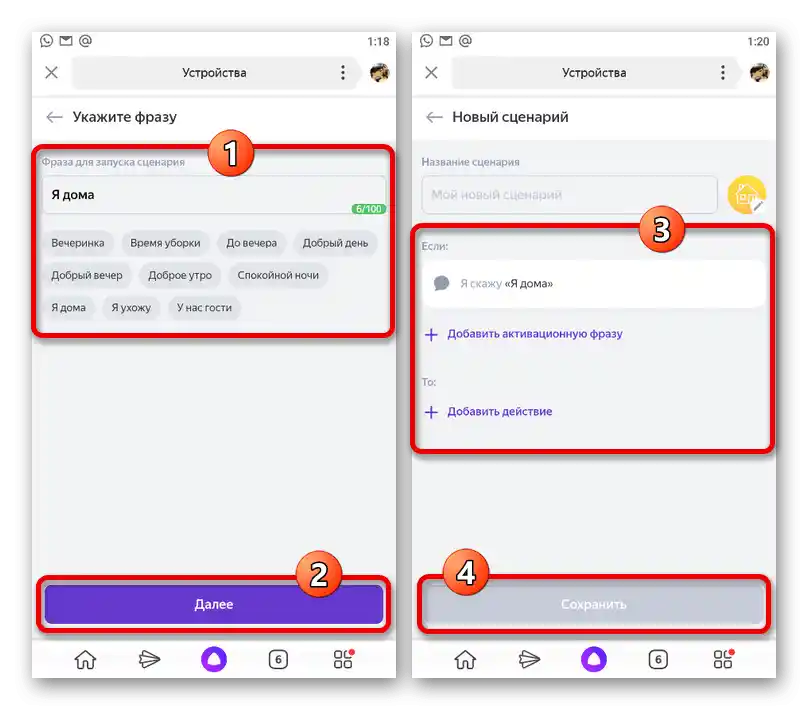Съдържание:
Управление с гласови команди
Сред наличните опции на Яндекс.Станцията, особено внимание трябва да се обърне на запознаването с Алисa веднага след първоначалната настройка. Това се постига чрез последователно използване на гласови команди от следния списък, за да може в крайна сметка гласовият асистент да идентифицира собственика на колонката и да предоставя препоръки на базата на събраните данни:
- "Запомни гласа ми" — Алисa ще започне да запомня и разпознава вашия глас;
- "Наричай ме *Име*" — позволява на асистента да запомни и използва името, посочено след ключовата фраза;
- "Забрави гласа ми" — Алисa ще забрави вашия глас и повече няма да взема предвид личните данни.
Дори след използването на посочените команди, гласовият асистент ще продължи да работи при обръщение от непознати, но няма да използва данни от акаунта.В същото време могат да има и някои изключения, например, ако гласът на друг човек много прилича на вашия.
Промяна на командата за извикване
За да се обърнете успешно към гласовия помощник в Яндекс.Станцията, е задължително пред ключовата фраза да се назове определена дума, която по подразбиране е "Алиса". Това значение може да бъде променено само на "Яндекс", което може да бъде полезно, ако често използвате името в ежедневната реч.
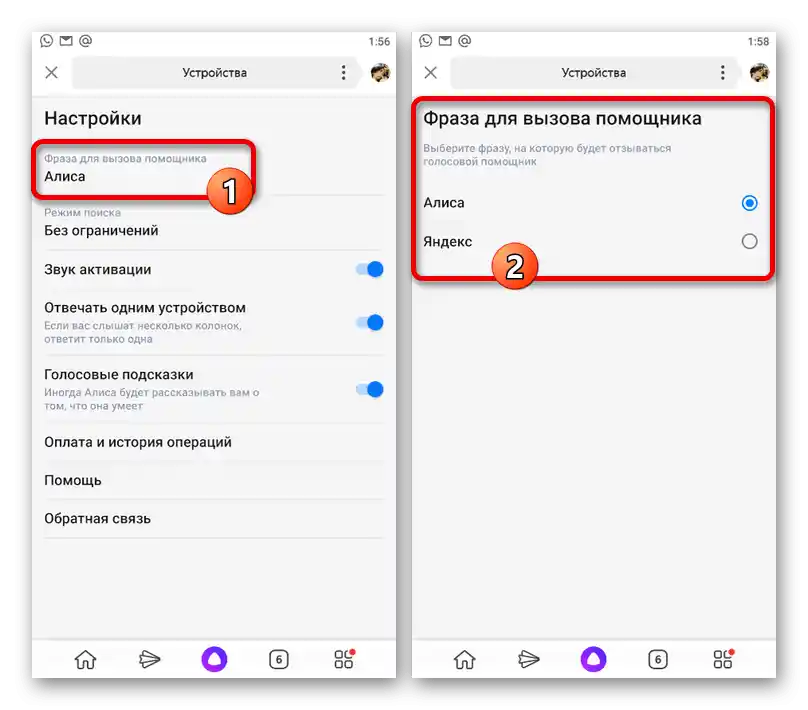
Прочетете също: Настройка на Яндекс.Станцията
За да промените посочения параметър, трябва да отворите предварително свързаното мобилно приложение на Яндекс на смартфона, да преминете през списъка с услуги до страницата "Устройства" и да изберете "Акаунт". Споменатите команди "Алиса" и "Яндекс" се намират в подраздела "Фраза за извикване на помощника" и могат да бъдат активирани чрез поставяне на отметка до желания вариант.
Настройка на филтрирането
Следващият и най-важен параметър в настройките на Яндекс.Станцията може да бъде намерен в същия раздел, този път преминавайки на страницата "Режим на търсене". Тук са налични няколко представени по-долу варианта, позволяващи на Алиса да подбира съдържание на базата на гласа на дете или възрастен:
- "Без ограничения" — Алиса ще предоставя съдържание без каквито и да било ограничения на всеки потребител;
- "Умерен" — стандартен режим, позволяващ да се скрие откровено и шокиращо съдържание независимо от възрастта;
- "Детски" — гласовият помощник ще подбира изключително безопасно за деца съдържание.
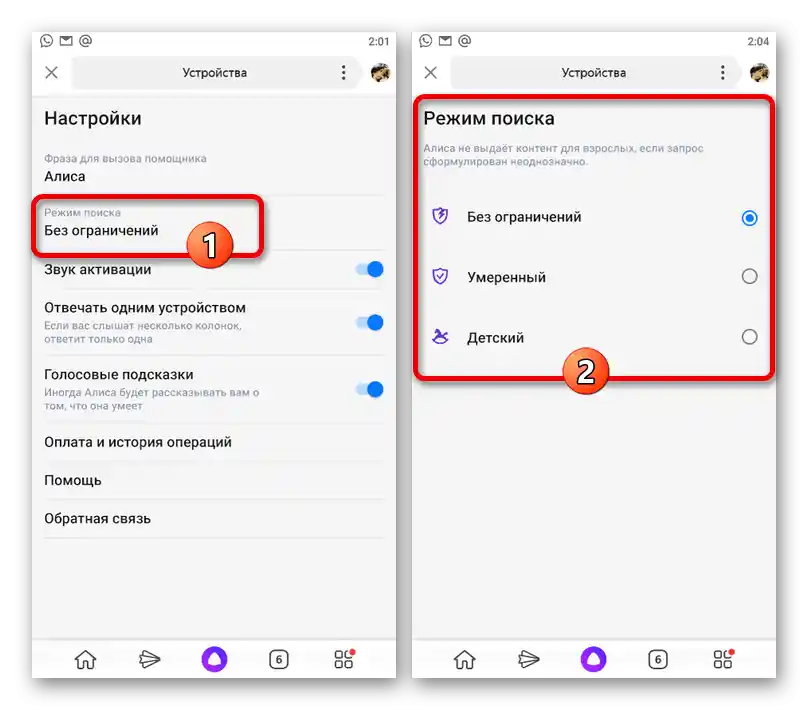
Отделно отбелязваме, че подобни настройки има не само в посочения раздел, но и в общите параметри на приложението Яндекс. За да работят установените ограничения правилно в случая със Станцията, е необходимо да се редактират данните именно в раздела "Устройства".
Звук на активация
При използване на ключовата фраза, зададена в настройките, Яндекс.Станцията винаги реагира, като включва съответната подсветка.Освен това, чрез параметрите също може да се включи или, обратно, да се изключи краткият звуков сигнал, като се премести плъзгачът "Звук на активация" в нужната посока, разположен на главната страница на параметрите.
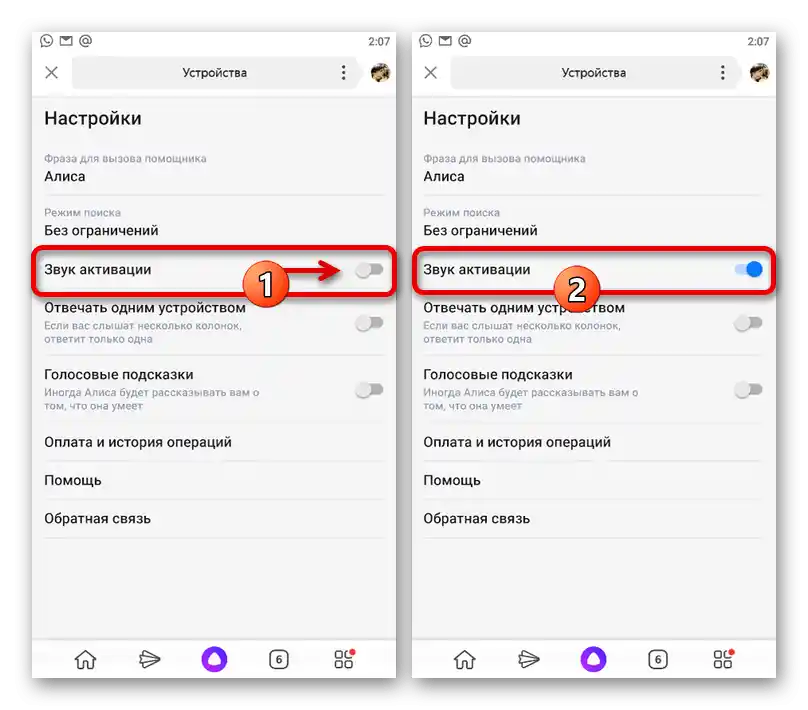
Отговор с няколко устройства
Ако използвате няколко устройства с разпознаване на глас, свързани към един акаунт на Яндекс, в настройките задължително включете опцията "Да отговаря с едно устройство". В противен случай на въвеждането на запитване ще реагира всяко устройство, което ще доведе до дискомфорт.
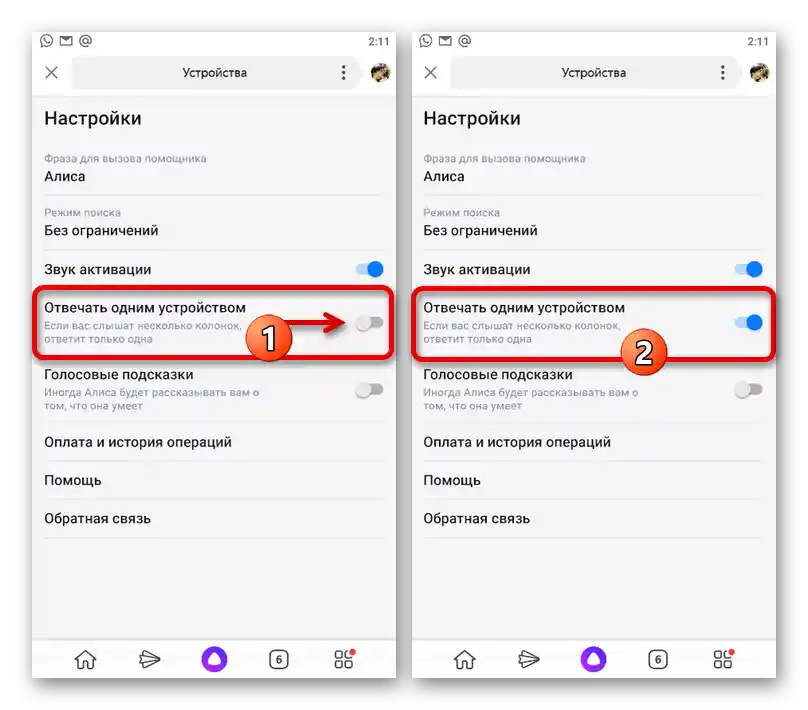
Гласови подсказки
Последният параметър на Яндекс.Станция, свързан с гласовия помощник, позволява да се активират или деактивират подсказките от Алиса относно наличните възможности. Това се прави чрез преместане на плъзгача "Гласови подсказки", отново, на главната страница на настройките на устройствата в приложението Яндекс.
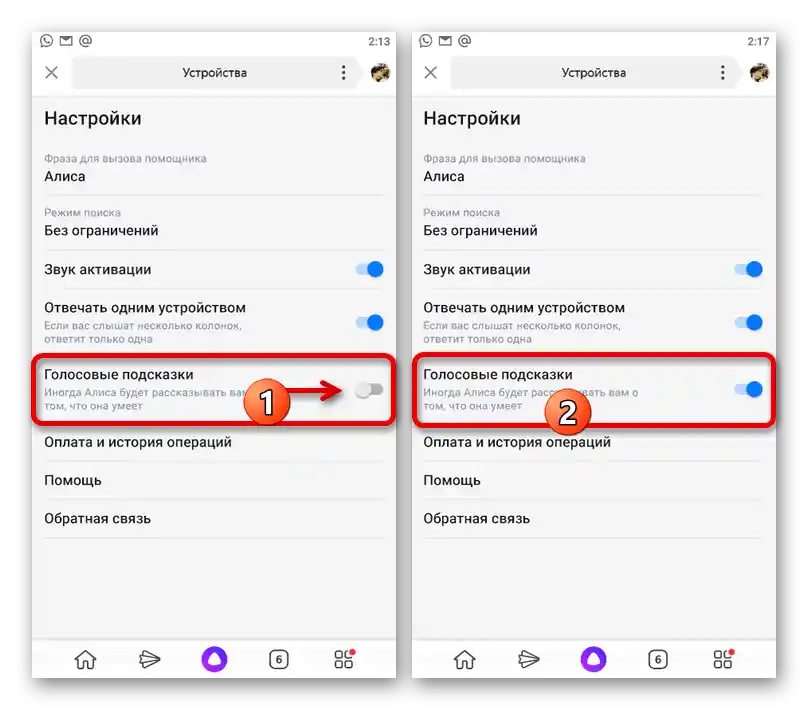
Настройки на гласовите команди
- С помощта на приложението на телефона можете да създавате собствени команди, за да може Алиса да изпълнява няколко действия автоматично. За целта отворете "Управление на устройствата" в раздела "Устройства", преминете на таба "Сценарии" и натиснете иконата "+" в долния десен ъгъл на екрана.
- От списъка в изскачащия прозорец изберете "Сценарий" и на следващата страница попълнете полето "Име на сценария", след което докоснете реда "Добавяне на активираща фраза".
- Посочете командата в полето "Фраза за стартиране на сценария", при произнасянето на която ще се извърши действието, и натиснете "Напред". При връщане на предишната страница по аналогичен начин използвайте връзката "Действие" и посочете Станцията като устройство.
![Добавяне на нова фраза за сценария в настройките на Яндекс.Станцията]()
След като завършите настройката, използвайте бутона "Запази", след което можете веднага да проверите работоспособността на новата команда.При това не бива да забравяме, че самата колонка разполага с обширен списък от стандартни команди, представен на специална страница в Яндекс.Справка и приложението в раздел "Навици на Алис".